
Si è parlato molto della nuova funzione Live Photos di Apple e, giustamente, è davvero fantastico e un ottimo modo per conservare ricordi speciali. Se hai un Apple Watch, puoi visualizzare le foto in diretta e persino trasformarle in quadranti.
Per visualizzare le Live Photo sul tuo Apple Watch, devi prima sincronizzare le foto con esso. Spieghiamo come farlo in grande dettaglio, ma ai fini di questo post, vogliamo mostrarti come arrivare al punto.
Guarda le foto dal vivo sul tuo Apple Watch
Quello che probabilmente vorrai fare è aggiungere alcune delle tue Live Photo preferite ai tuoi Preferiti. Ciò garantisce che siano facili da trovare e che tu possa visualizzarli rapidamente e trasformarli in quadranti..
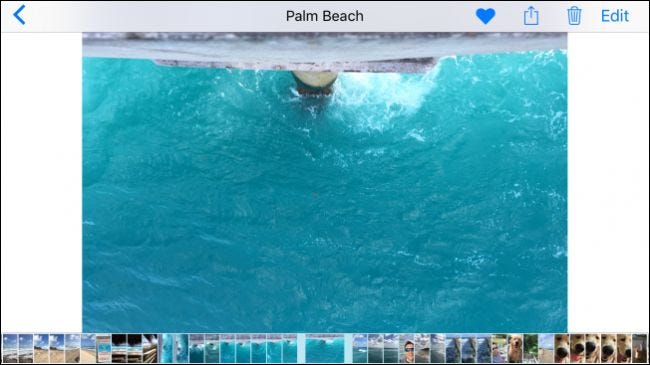
Prossimo, abra la aplicación Watch en su iPhone y verifique que el álbum compartido de sincronización de fotos esté configurado en “preferiti”. Evidentemente, puoi sempre creare un album speciale solo con Live Photos, ma per i nostri scopi, funzionerà meglio.
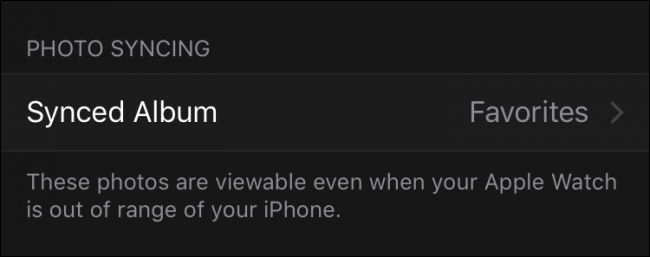
Con questo passo fuori mano, ora possiamo passare al nostro orologio e vedere le nostre foto dal vivo su di esso. Per farlo, apri l'app Foto sul tuo orologio.
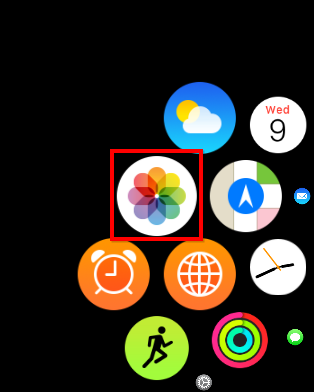
Con l'app Foto aperta, puoi rivedere e visualizzare tutto nella cartella sincronizzata, quali sono i nostri preferiti e, perché, contiene tutte le nostre Live Photos desiderate.
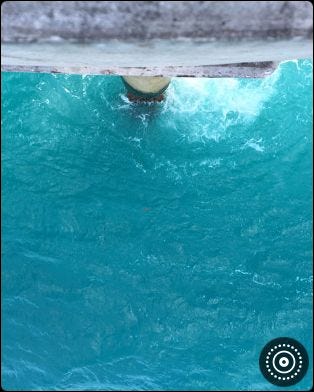
Per visualizzare una particolare foto dal vivo sul tuo Apple Watch, basta posizionare la punta del dito sul quadrante e la foto verrà riprodotta dopo un breve ritardo.
Crea un quadrante da una foto dal vivo
Per trasformare rapidamente una Live Photo in un quadrante, mantén presionada la punta del dedo sobre ella hasta que aparezca la pantalla “Crea quadrante”.

Toque la pantalla “Crea quadrante” y su Live Photo se transformará en una nueva esfera de reloj.
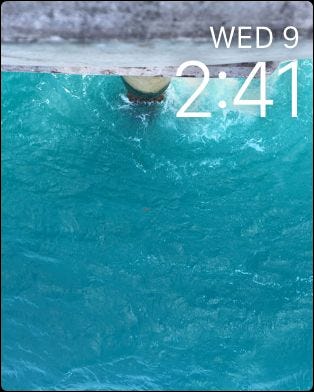
L'altro metodo per creare un quadrante con Live Photo consiste nel tenere premuto il quadrante dell'orologio corrente finché non consente di selezionare un nuovo quadrante.. Desliza el dedo hacia la derecha hasta llegar a la pantalla “Nuovo”.

Ahora desplácese hacia arriba hasta que pueda seleccionar la opción “Foto”. Tocca di nuovo per impostarlo come nuovo quadrante dell'orologio.
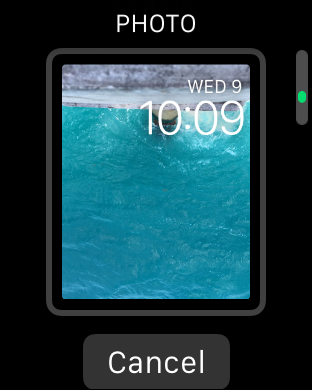
Se non sei orientato come vuoi, mantenga presionada la esfera del reloj nuevamente hasta que vea la opción “Personalizzare”. Fare clic sul pulsante blu “Personalizzare” y podrás mover la foto hacia la izquierda o hacia la derecha hasta que la obtengas de la forma que desees.
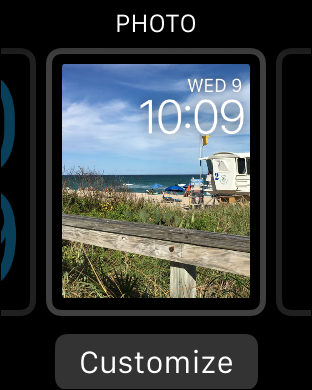
Dopo aver impostato il quadrante di Live Photo nel modo desiderato, ogni volta che guardi l'orologio per vedere l'ora, ti rallegrerò. Non è necessario interagire con lui per farlo, prenderà semplicemente vita quando vorrai controllare l'ora.
Per ulteriori informazioni su come scattare fantastiche foto dal vivo, dovresti controllare il nostro post su questo argomento. D'altra parte, se vuoi imparare a condividere rapidamente le foto live con altri utenti non Apple, come su Facebook o Instagram, in più lo copriamo lì.
Speriamo che questo post ti sia stato utile. Se hai domande o commenti che vorresti aggiungere, lascia i tuoi commenti nel nostro forum di discussione.
impostaTimeout(funzione(){
!funzione(F,B,e,v,n,T,S)
{Se(f.fbq)Restituzione;n=f.fbq=funzione(){n.callMethod?
n.callMethod.apply(n,argomenti):n.queue.push(argomenti)};
Se(!f._fbq)f._fbq = n;n.push=n;n.loaded=!0;n.version='2.0′;
n.coda=[];t=b.createElement(e);t.async=!0;
t.src=v;s=b.getElementsByTagName(e)[0];
s.parentNode.insertBefore(T,S) } (window, documento,'copione',
'https://connect.facebook.net/en_US/fbevents.js');
fbq('dentro', '335401813750447');
fbq('traccia', 'Visualizzazione della pagina');
},3000);






